С версии 7.6.0 мы перешли на zip архивы, более того, мы разработали быстрый перенос этих архивов через наше облако, а чтобы это было еще удобнее, сделали это через QR.
В КаСкаде существует несколько способов переноса проекта, давайте рассмотрим их.
1. Импорт через KaScada Cloud Projects
Сразу надо сказать что есть ограничения на размер проекта 20МБ и количество для одной лицензии 10 шт (удаление проекта через web страницу в разработке)
Для использования нашего облака переноса проектов требуется наличие ключа (должна быть активирована полная версия) и аккаунт на нашем облаке http://kascada-cloud.fvds.ru/
Для начала надо перейти в на страницу » Проекты » и там вписать Ваш ключ КаСкады, который будет показан в главном меню снизу.

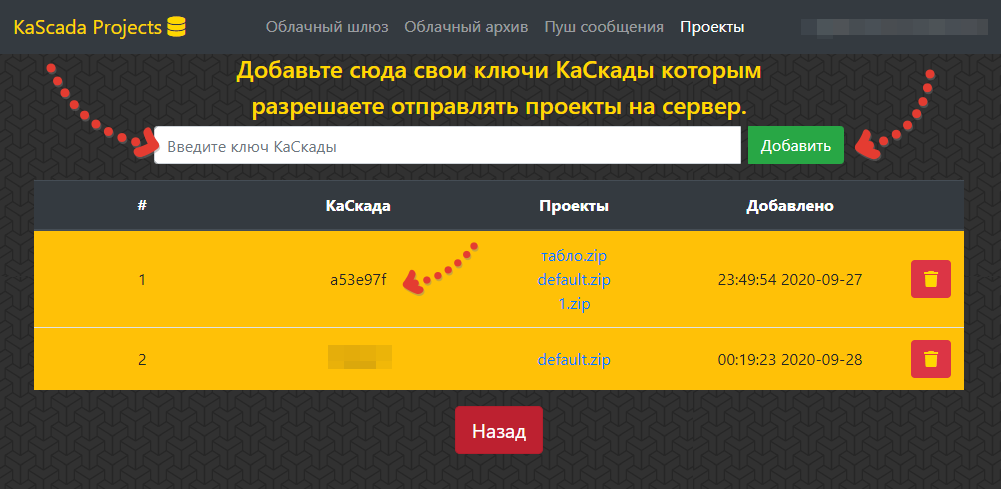
Если у Вас есть ключ, то будут отображены QR картинки, по нажатию на которые будет произведён экспорт соответствующего проекта на сервер и получена ссылка для него, а так же для удобства будет создана QR ссылка.
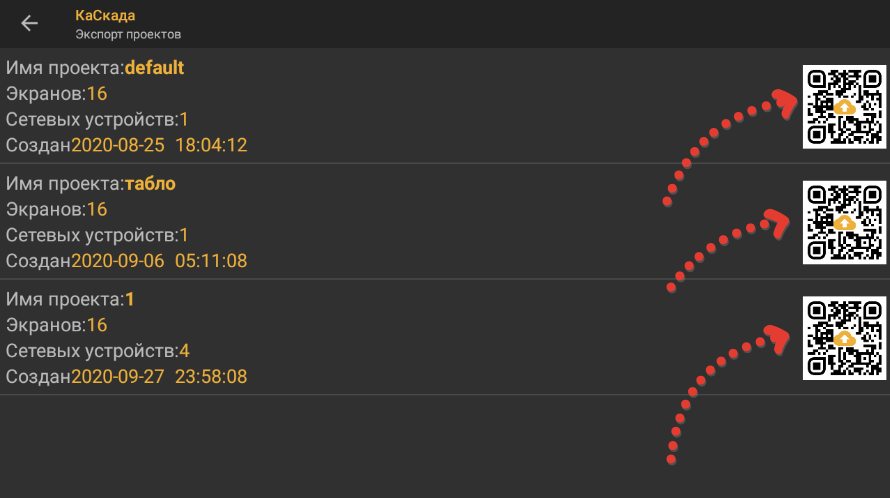
Появится диалоговое окно о процессе экспорта, если будет ошибка, то в этом же окне увидите причину, если всё хорошо, то будет показано следующее окно.
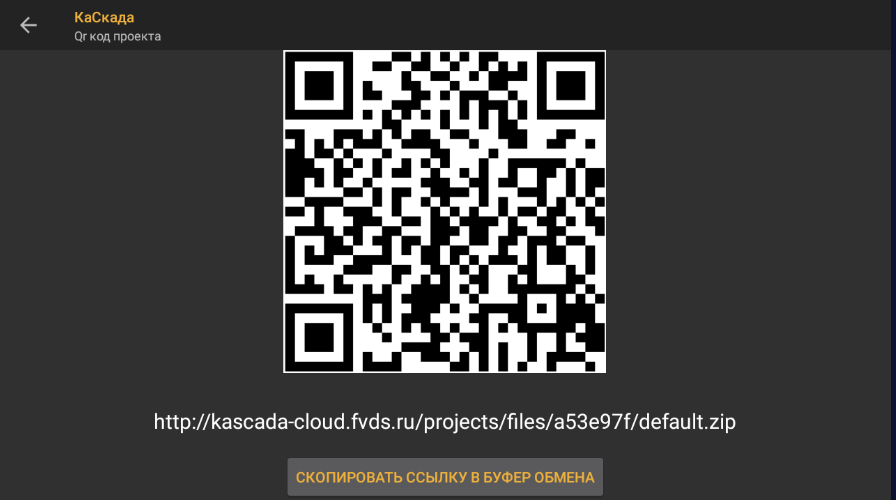
Что произошло?
1. КаСкада собрала все Ваши используемые файлы в проекте (макросы, картинки, звуки) и запаковала в zip архив.
2. Архив был отправлен на сервер.
3. Была получена уникальная ссылка для него.
4. Ссылка превратилась в QR код (который можно считать из другой КаСкады и произойдет магия, рассмотрим дальше).
Ссылку Вы можете отсканировать или скопировать в буффер обмена (снизу спец кнопка) и передать её текстом например через WatsApp просто вставив в сообщение как обычный текст (этот текст ссылки рассмотрим дальше куда нужно вставлять).
В этот момент на сервере появится запись, нажав на которую Вы сразу же скачаете в браузере этот архив, дальше его можете перекинуть на флешку или например по email отправить.
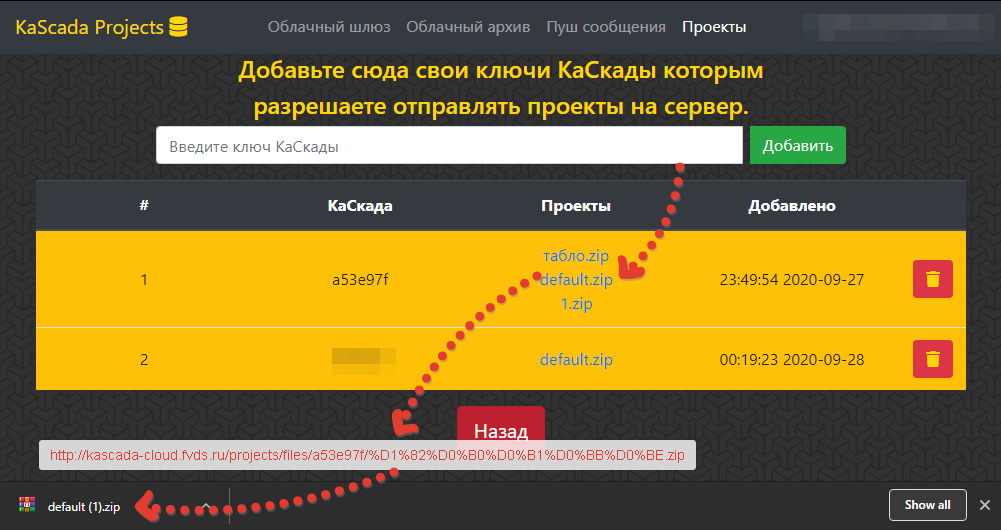
Допустим Вы решили импортировать через сканирование (другой способ ниже). Заходим в меню импорта.
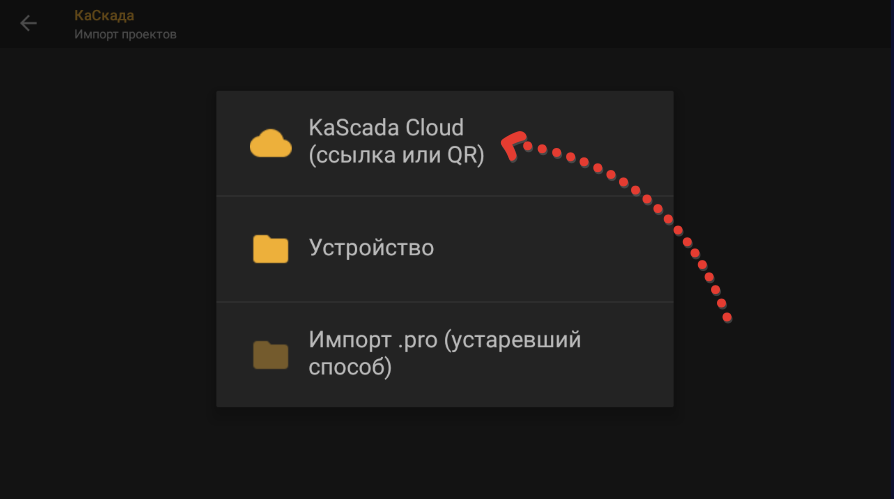
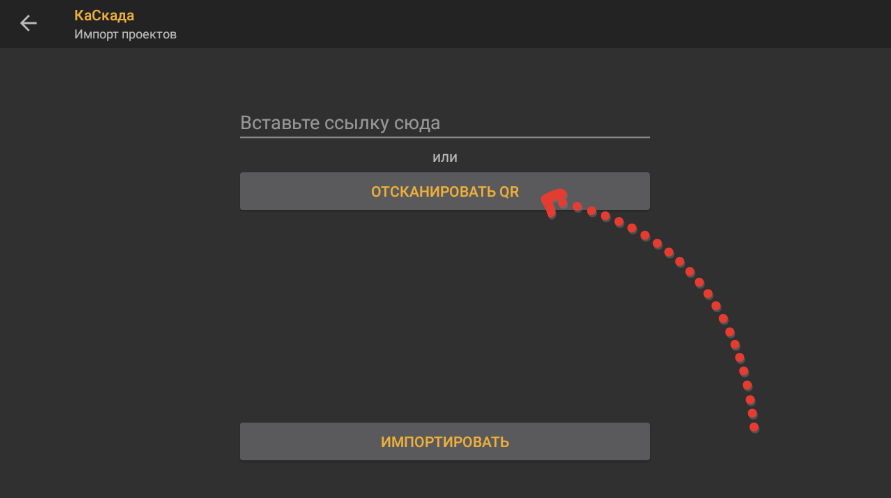
Нажимаем кнопку скана, направляем камеру на QR код и всё, проект сам скачается, распакуется, импортируется и запустится! Обо всех процессах КаСкада будет Вам писать в диалоговом окне.
Если у Вас есть только ссылка на проект, то вставьте её сюда и нажмите кнопку импорта.
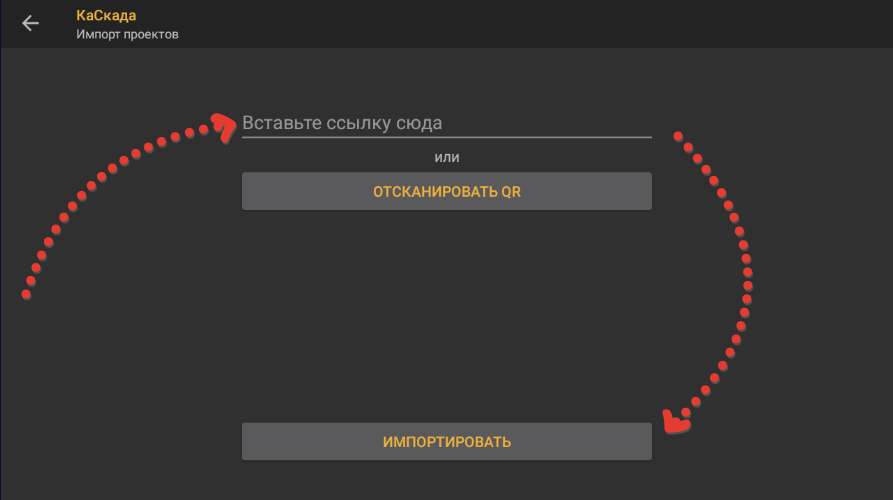
Резюмируем:
1) На сайте вписываем ключ (один раз делается)
2) Нажимаем на QR в меню экспорта
3) На принимающем устройстве сканируем QR код и готово!
2. Импорт zip архива из памяти устройства.
Вы можете получить zip архив с проектом например по почте или даже через блютус (когда допустим нет интернета). Этот архив Вам необходимо перенести в папку KaScada/Projects. Только в этой папке КаСкада сможет найти Ваш zip архив. Ни в какой другой папке КаСкада не сможет найти Ваш zip архив.
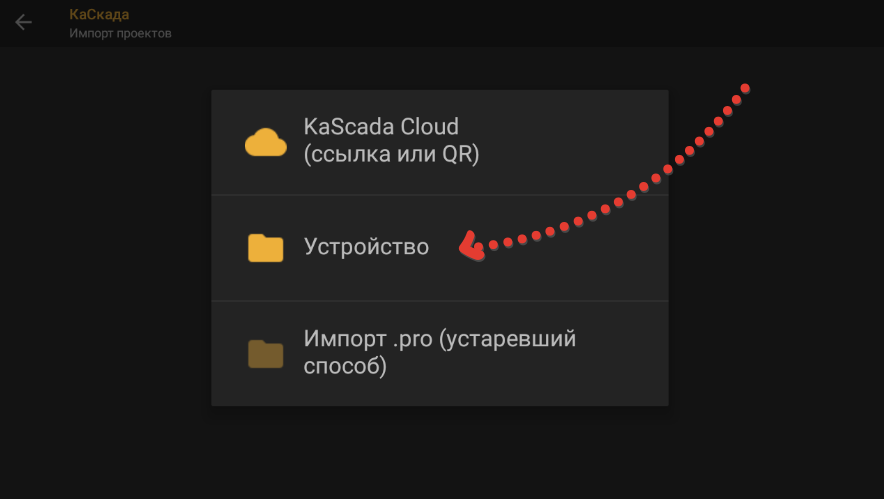
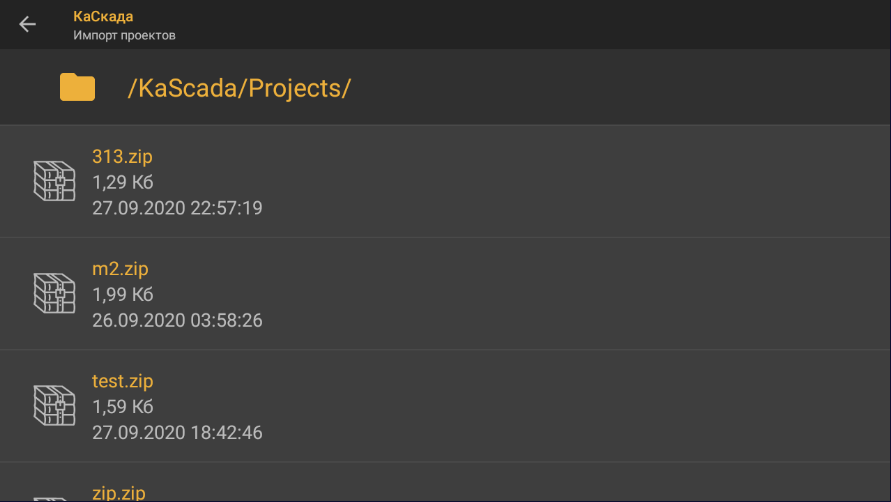
После выбора файла произойдет импорт и запуск этого проекта и готово!
3. Импорт файла .pro (устаревший способ)
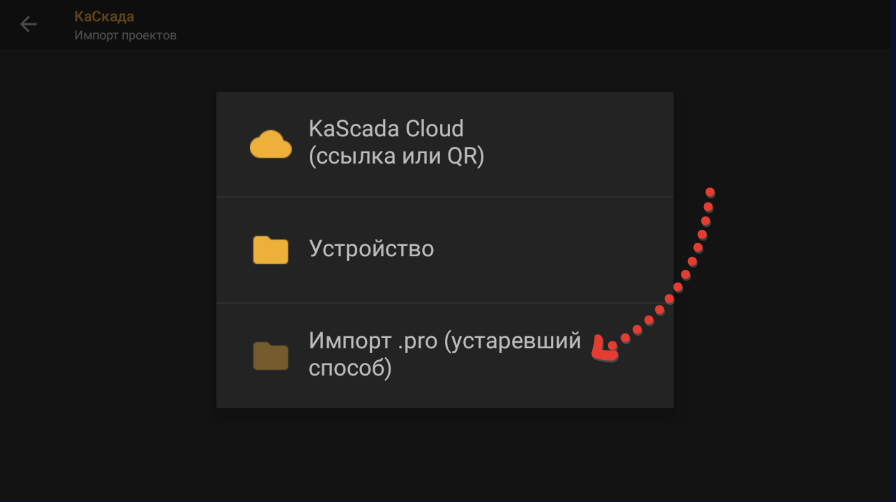
Для того чтобы импортировать старые проекты мы оставили этот способ, но через пару выпусков мы его удалим. При выборе этим способом требуется приложение по функционалу ES проводника, к сожалению на некоторых устройствах добраться до файла всё же не удаётся и появляется ошибка. Этот способ будет удален через некооре время. Собственно поэтому мы и разработали свою технологию обмена проектами.
Видео где показан процесс переноса на другое устройство https://www.youtube.com/watch?v=gg0ssOQ5NVQ
